iOS 17.5设置Apple Cash虚拟卡号的4个步骤
最近,iOS系统更新了17.5%的设置,新增了Apple Cash虚拟卡号的4个步骤。这个新设置的出现,极大地方便了用户进行资金转移和支付。但是,对于不熟悉技术操作的用户,这种变动也许会带来困扰。不用担心,php小编西瓜为大家整理出详细步骤,帮助您快速掌握这一新设置,从而更方便地使用Apple Cash虚拟卡!
从iOS 17.4Beta版本开始,苹果就为其预付借记卡Apple Cash增加了一项设置虚拟卡号的新功能,有了Apple Cash虚拟卡号后,只需在钱包中输入虚拟卡号或使用Safari自动填充就可以向尚未接受Apple pay的商家使用Apple Cash支付,非常方便。
有了AppleCash虚拟卡号后,即使在无法使用ApplePay的情况下,用户也能利用这个虚拟卡号进行在线购物。
苹果公司推出的预付借记卡——Apple Cash,一直只能通过Apple Pay使用,且没有实体卡号。但在iOS 17.4 Beta后,可以直接在钱包应用中设置虚拟卡号,此后每笔交易都会生成新的安全代码,保障卡信息的安全性。这一新功能对于Apple Cash用户来说无疑是一项极大的便利。
如何设置AppleCash虚拟卡号?
1.升级iOS 17.4及以后版本;
2.前往「钱包」,查看到以下黑色虚拟卡片页面;
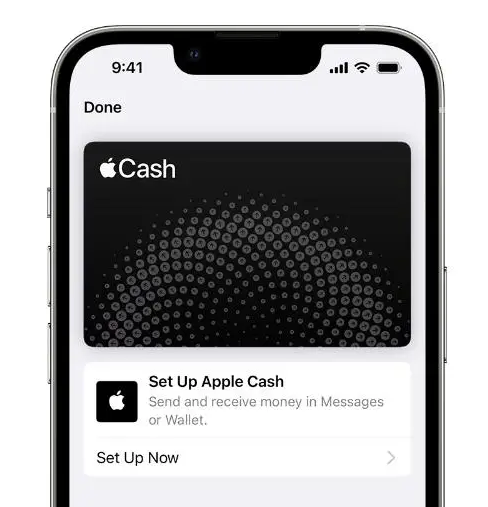
3.轻触「继续」,「钱包」将会成功添加虚拟 Apple Cash 卡片;
4.此时会出现一个弹出窗口,上面写着“设置虚拟卡号”该弹出窗口表示,它将“为每一笔交易使用新的安全代码,确保您的卡信息安全,按要求设置即可;
5.创建成功后预付Apple Cash卡就会像Apple Card一样出现在钱包中。
设置 Apple Cash 虚拟卡号后,用户可以查看该卡号、生成新卡号和安全码等。这与 Apple Card 信用卡自推出以来所提供的功能基本相同,现在也适用于 Apple Cash 借记卡。
需要注意的是这一新功能目前正向iOS 17.4 Beta 1的测试用户推出,并非所有Apple Cash账户都能立即使用。
以上是iOS 17.5设置Apple Cash虚拟卡号的4个步骤的详细内容。更多信息请关注PHP中文网其他相关文章!

热AI工具

Undresser.AI Undress
人工智能驱动的应用程序,用于创建逼真的裸体照片

AI Clothes Remover
用于从照片中去除衣服的在线人工智能工具。

Undress AI Tool
免费脱衣服图片

Clothoff.io
AI脱衣机

Video Face Swap
使用我们完全免费的人工智能换脸工具轻松在任何视频中换脸!

热门文章

热工具

记事本++7.3.1
好用且免费的代码编辑器

SublimeText3汉化版
中文版,非常好用

禅工作室 13.0.1
功能强大的PHP集成开发环境

Dreamweaver CS6
视觉化网页开发工具

SublimeText3 Mac版
神级代码编辑软件(SublimeText3)
 小米14怎么设置图标大小?
Mar 19, 2024 pm 05:25 PM
小米14怎么设置图标大小?
Mar 19, 2024 pm 05:25 PM
小米14拥有许多个性化设置选项,其中包括图标大小设置。通过调整图标大小,用户可以根据自己的喜好和需求,打造出更加个性化的手机界面。接下来,小编将为大家介绍如何在小米14上设置图标大小,让你的手机界面更加独特和舒适。小米14怎么设置图标大小?1.在小米手机设置页中找到壁纸与个性化。2.进入到页面后可以看到图标选项。3.在图标样式界面的下方调整图标大小,从左至右依次变大。通过上述步骤,您可以轻松地调整小米14的图标大小。无论您是想要更大的图标以便更容易识别,还是想要更小的图标以节省屏幕空间,小米14
 苹果 iOS 17.5 的'维修模式”有什么用?
May 06, 2024 pm 02:34 PM
苹果 iOS 17.5 的'维修模式”有什么用?
May 06, 2024 pm 02:34 PM
为了更安全的使用iPhone手机,自iOS17.3后苹果就引入了“丢失设备保护”功能。当我们将iPhone送到Apple维修中心进行维修时,工程师都会让我们关闭“查找我的iPhone”功能。这一步骤是为了确保用户确认是这台设备的拥有者,并且它不会丢失或被盗。尽管是为了安全考虑,但每次操作关闭这项功能都会设置一个延迟时间,一般是一小时,因此一些不熟悉此类设置的客户就只能在门店等一段较短的时间才能关掉“查找我的iPhone”功能。为了解决这一问题,苹果计划在iOS17.5中新增一个“维修模式”。“维
 苹果 iOS 17.5 RC 版发布:允许欧盟 iPhone 用户从网站下载应用
May 08, 2024 am 09:30 AM
苹果 iOS 17.5 RC 版发布:允许欧盟 iPhone 用户从网站下载应用
May 08, 2024 am 09:30 AM
【点此直达升级教程】5月8日消息,苹果今日向iPhone用户推送了iOS17.5RC更新(内部版本号:21F79),本次更新距离上次发布隔了70天。如何升级iOS/iPadOS/watchOS/macOS开发版和公测版?升级iOS/iPadOS17开发者预览版和公测版,可参考家友分享经验:经验贴一||经验贴二||经验贴三||经验贴四。从iOS/iPadOS16.4开发者预览版Beta1开始,需要注册苹果开发者计划,注册后打开系统【设置】【软件更新】即可看到升级选项。需注意,你的iPhone或iP
 iOS 17 小技巧:备忘录支持增加跳转链接
Mar 27, 2024 pm 10:26 PM
iOS 17 小技巧:备忘录支持增加跳转链接
Mar 27, 2024 pm 10:26 PM
对于习惯使用iPhone备忘录记录事项的小伙伴来说,iOS17中新增加的这项改进不可错过:在备忘录中,可以添加链接跳转到其它备忘录。操作方法如下:1.在备忘录输入区域轻点一下并选择“添加链接”。2.输入备忘录标题关键词进行搜索,然后选择需要跳转的备忘录,来完成添加。3.轻点链接即可进行跳转。
 iPhone12 ios16要不要更新ios17.5beta3?ios17.5beta3体验感如何?
Apr 25, 2024 pm 04:52 PM
iPhone12 ios16要不要更新ios17.5beta3?ios17.5beta3体验感如何?
Apr 25, 2024 pm 04:52 PM
实用分享.......随着苹果不断推出新的iOS版本,许多iPhone用户都面临着是否应该升级系统的选择。而最新iOS17.5Beta3的发布引起了广泛关注,尤其对于iPhone12用户而言,是否应该放弃现有的iOS16,转而尝试新的Beta版本,成为了一个值得探讨的问题。基于实际体验,分析iPhone12升级至iOS17.5Beta3的利弊,为广大果粉们提供参考。首先,我们需要明确的是,Beta版本通常是给开发者或愿意承担一定风险的早期体验者使用的。这意味着,相较于正式版,Beta版本可能包含
 iOS 17 小技巧:忘记了刚设置的密码?可用旧密码解锁
Apr 08, 2024 pm 08:10 PM
iOS 17 小技巧:忘记了刚设置的密码?可用旧密码解锁
Apr 08, 2024 pm 08:10 PM
部分用户出于安全考虑,会想要更新iPhone的锁屏密码。但是可能会遇到刚刚设置了新的密码后,一会就忘记了新密码的情况。为解决这一问题,苹果在iOS17、iPadOS17及更新版本的系统中进行优化,如果发生更改锁屏密码后突然忘记的情况,用户仍然可以在修改密码后的72小时内使用旧的密码来解锁设备。具体方法如下:1.在锁屏界面中,点击右下角的“忘记密码”:2.选择“输入先前密码”,使用旧密码来解锁设备,根据提示再次设置新的密码。如果要让旧密码失效:在确保已经记住新密码的情况下,如果需要让旧密码立即失效
 iOS 17 '失窃设备保护”功能是什么?如何启用?
Apr 09, 2024 pm 04:04 PM
iOS 17 '失窃设备保护”功能是什么?如何启用?
Apr 09, 2024 pm 04:04 PM
在iOS17.3或更高版本中,你可以在iPhone上启用“失窃设备保护”,为设备增添一层安全防护。在成功启用后,某些功能和操作需要满足额外的安全要求才能使用。失窃设备保护的作用:当你携带iPhone离开家或办公室等熟悉的地点时,“失窃设备保护”可为设备增添一层安全防护;万一iPhone失窃,这项功能还有助于保护你的账户和个人信息。举例来说,在开启这项功能后,在进行某些操作(例如访问储存的密码和信用卡)时,系统会要求使用面容ID或触控ID进行一次生物识别认证,而且不可使用密码替代或回退,从而确保只
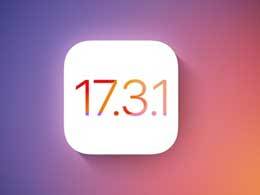 iPhone15需要降级到iOS17.3.1吗?
Mar 27, 2024 pm 04:10 PM
iPhone15需要降级到iOS17.3.1吗?
Mar 27, 2024 pm 04:10 PM
2月9日凌晨,苹果为iPhone用户推送了iOS17.3.1正式版更新!iOS17.3.1正式版安装包大小281MB左右,内部版本号为21D61。iOS17.3.1正式版算是简单的小修小补,但自发布以来口碑一直非常不错,用户称该版本流畅、稳定、不发热,适合用来养老,是公认口碑最好的版本。随着新版本的发布,苹果在3月13日关闭了iOS17.3.1正式版的验证通道,通常来说,苹果关闭系统验证通道后,是不可能再次开放的。意外的是,近日苹果又悄然开放了iOS17.3.1系统验证通道。在iOS验证通道查询






